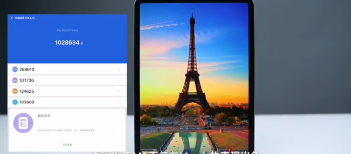解决方法一:
1、右键点击桌面下方的任务栏空白区域,在弹出的菜单栏选择任务管理器
2、进入任务管理器界面,点击上方的文件选择新建任务
3、在弹出的任务对话框输入 explorer.exe 命令,点击确定,重新启动
解决方法二:
1.Windows的资源管理器的进程叫做“explore.exe”进程,可以在任务管理器上面先找到“explore.exe”进程,先结束该进程,在新建一个“explore.exe”进程试试能不能解决故障。
2.先看这段时间是不是安装了一些新软件,比如快播,金山词霸等等这些应用程序,而这种情况跟ie浏览器出现已停止工作的现象很相似,所以要通过排查软件来进行解决。但是软件这么多,要排查肯定是需要时间的。所以建议大家先去安全模式看看是否会发生这类的问题,如果依然会说明是系统错误,修复或者重装,如果是软件问题,回忆一下第一次出现这个问题是在安装了什么软件之后,类似的方法需要反复尝试,一般能够解决问题。就有很多网友说安装了ie浏览器和快播等程序就会出现win7资源管理器已经停止工作,可以尝试将ie卸载或者快播卸载一下看会不会解决故障。
3.也可以尝试这个方法:点击“开始菜单-运行”,运行框上输入“msconfig”回车,用鼠标切换到“服务”选项卡。向下滚动找到【windows Error Reporting Service】这项,把这项前面的钩去掉,点一下应用。然后重启电脑就可以了。

安卓手机投屏到电脑win11方法:
1、点击底部开始菜单,打开“设置”,点击左边“应用”,进入“可选功能”
2、点击添加可选功能中的“查看功能”,在其中搜索并安装“无线显示器”
3、等待安装完成,回到“系统”设置,在右边打开“投影到此电脑”选项,将其中的开关“打开
4、打开手机里的“投屏”功能,等待找到设备,点击它
5、回到电脑,看到右下角弹出提示框,点击“确定”
6、等待系统完成无线网络连接就可以完成投屏了